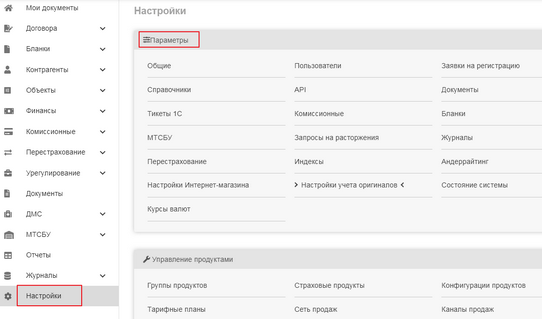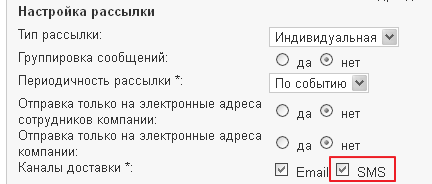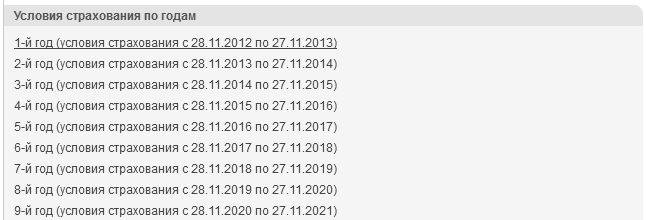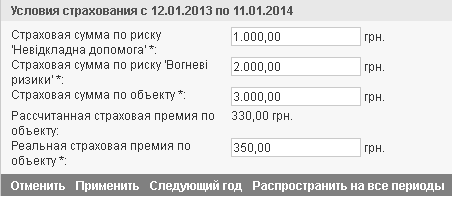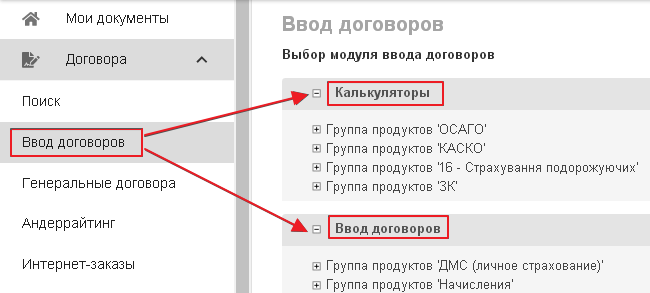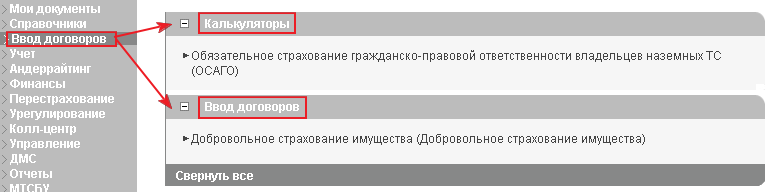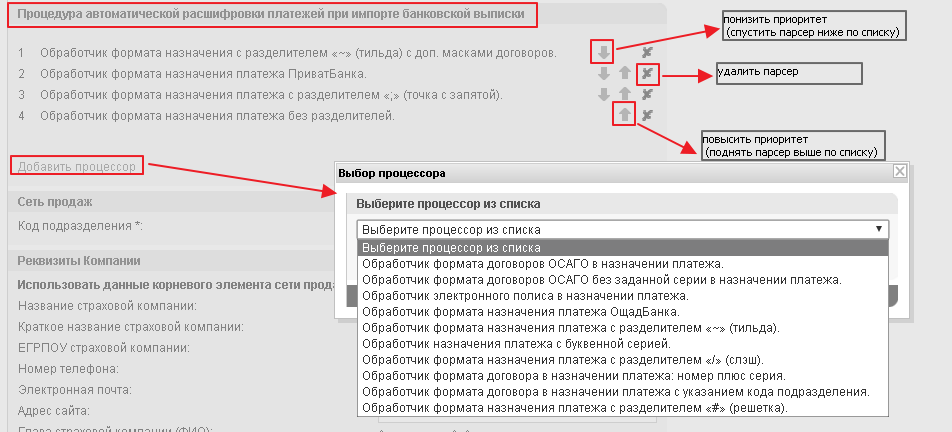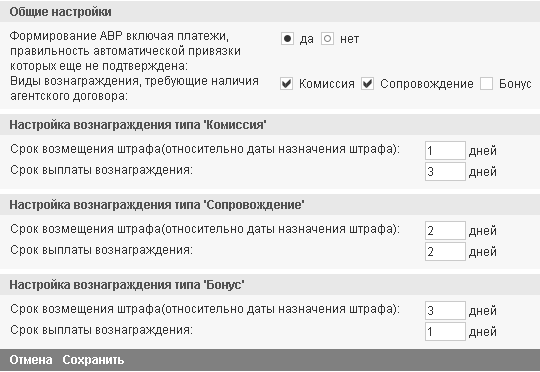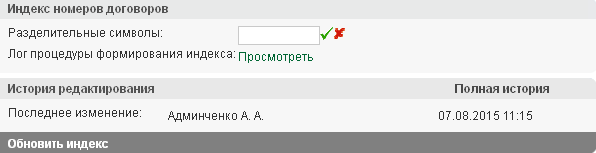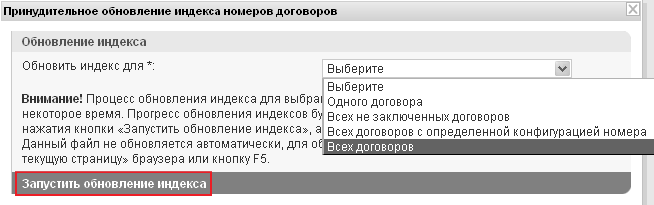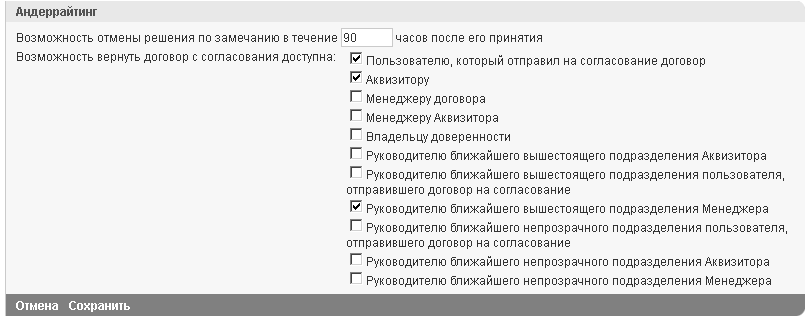Параметры
Модуль "Параметры" предназначен для выполнения дополнительных необходимых настроек для других модулей системы.
Для работы с модулем следует перейти по ссылке в навигационном меню "Настройки", п. "Параметры"
Работать без ограничений с модулем настроек имеет право Суперпользователь.
Пользователи с другими ролями имеют права на работу с модулем в зависимости от назначеннных им привилегий.
•COMPANY_SETTINGS_EDIT — возможность редактировать общие параметры системы •COMPANY_SETTINGS_VIEW — возможность просматривать общие параметры системы
•SETTLEMENT_SETTINGS_EDIT — редактирование настроек модуля 'Урегулирование' •SETTLEMENT_SETTINGS_VIEW — просмотр настроек модуля 'Урегулирование'
•BLANK_CONFIG_CONFIRMATION_EDIT — редактирование настроек подтверждения получения бланков •BLANK_CONFIG_CONFIRMATION_VIEW — просмотр настроек подтверждения получения бланков
•EXPORT_PROTOCOL_CONFIGURE — настройка параметров выгрузки в ЦБД МТСБУ
|
Модуль "Настройки" содержит следующие подмодули:
•"Общие" — в данном подмодуле выполняются общие системные настройки (подробнее см. ниже пункт "Общие системные настройки")
•"Комиссионные" — в данном подмодуле выполняются следующие настройки (подробнее см. ниже подраздел "Дополнительные настройки КВ"):
•возможность включения в акты выполненных работ КВ по тем этапам оплаты договора, для которых была выполнена автоматическая привязка платежей, но не было выполнено подтверждение правильности ее выполнения
•определяются виды вознаграждения, для которых необходимо наличия у агента договора поручения
•настройка сроков возмещения штрафов
•"Бланки" — в данном подмодуле выполняются настройки процесса подтверждения получения бланков, настройка возможности отмены печати на бланке договора страхования и возможность резервирования номеров бланков для договоров страхования (подробнее см. раздел Настройки бланков)
•"МТСБУ" — в данном подмодуле выполняется регистрация системного кода контрагента МТСБУ (предварительно в системе должна быть создана карточка контрагента МТСБУ (юр. лицо)), а также настройка выгрузки договоров (персональных данных страхователя) и настройка выгрузки требований (персональных данных потерпевшего и персональных данных Выгодоприобретателя), (подробнее см. раздел Настройки выгрузки в МТСБУ)
•"Запросы на расторжение" — в данном подмодуле выполняется настройка параметров автоматического формирования запросов на расторжение договоров страхования, а также настройка обязательности документов, которые формируются и прикрепляются к запросам на закладке "Документы" карточки запроса (подробнее см. раздел Настройки запросов на расторжение договоров)
•"Журналы" — в данном подмодуле выполняется настройка сроков для автоматической очистки журналов входов и журналов отчетов от устаревших данных (подробнее см. ниже подраздел "Дополнительные настройки журналов входов и журналов отчетов")
•"Конфигурация анкеты страхователя" — в данном подмодуле выполняется настройка полей карточки анкеты страхователя. Пункт меню отображается, если в системе включена настройка «Формирование анкеты страхователя» = «да» (в п. "Администрирование - Настройки", раздел "Общие настройки")
•"Андеррайтинг" — в данном подмодуле выполняется настройка параметров андеррайтинга
•"Настройка актов учета оригиналов" — в данном подмодуле задаются настройки для актов учета оригиналов
В подмодуле системы "Администрирование" — "Настройки" — "Общие" выполняются следующие общесистемные настройки:
|
В подмодуле системы "Администрирование" — "Настройки" — "Комиссионные" реализована возможность выполнять следующие дополнительные настройки комиссионного вознаграждения:
В блоке "Общие настройки"
1.Формирование АВР включая платежи, правильность автоматической привязки которых еще не подтверждена - Возможность включения в акты выполненных работ КВ по тем этапам оплаты договора, для которых была выполнена автоматическая привязка платежей, но не было выполнено подтверждение правильности ее выполнения — для предоставления такой возможности следует перейти в режим редактирования (по нажатию в функциональном меню кнопки "Изменить") и отметить в данном поле значение "да", в противном случае — "нет" (см. рис.). Для сохранения настройки следует нажать кнопку "Сохранить" 2.Использование плана продаж для расчета КВ — для предоставления возможности использования плана продаж при расчете КВ следует перейти в режим редактирования (по нажатию в функциональном меню кнопки "Изменить") и отметить в данном поле опцию "да", для отключения — опцию "нет". Для сохранения настройки следует нажать кнопку "Сохранить" 3.Виды вознаграждения, требующие наличия агентского договора - в данной настройке можно определить виды комиссионного вознаграждения, для которых будет обязатальным наличие у агента, которому предназначается вознаграждение, договора поручения / сопровождения — для этого следует перейти в режим редактирования (по нажатию в функциональном меню кнопки "Изменить") и отметить флагами в поле "Виды вознаграждения, требующие наличия договора поручения" те виды, для которых наличие договора поручения будет обязательным (см. рис.). Для сохранения настройки следует нажать в функциональном меню кнопку "Сохранить". При задании настройки КВ система будет проверять наличие договора поручения у соответствующего контрагента по соответствующему виду вознаграждения. Создать частную настройку КВ или назначить общую контрагенту можно будет только в том случае, если у него есть договор поручения соответствующего вида. Аналогичная проверка будет осуществляться при выборе контрагента в качестве получателя при создании связки посредников (общей и частной), а также при создании настроек ЦКВ (подробнее см. раздел руководства Комиссионное вознаграждение). Также, системой автоматически выполняются следующие проверки (по отмеченным в данной настройке видам вознаграждения): •контроль того, что срок действия договора поручения агента пересекается со сроком действия настройки агентского вознаграждения (срок действия договора поручения определяют дата его подписания и дата окончания действия, а в случае расторжения — дата расторжения) •при вводе договора страхования для всех получателей агентского вознаграждения выполняется проверка наличия у них действующих договоров поручения соответствующего вида с периодом действия, в который попадет дата подписания 4.Заполнение фильтров поиска по умолчанию - доступны опции для выбора варианта "да" или "нет" 5.Создание начислений по АВ только после проверки автоматической привязки платежа - доступны опции для выбора варианта "да" или "нет". При выборе "да" начисления по АВ создаются только после подтверждения правильности автоматической привязки платежей 6. Отображение удержания на распределении платежа — при выборе варианта "да" будет доступен просмотр и увеличение суммы удержания после распределения платежа (подробнее см. раздел "Финансы" — "Платежи" — "Учет удержанной комиссии после распределения платежа") 7.Аквизиционные расходы по договору — при выборе варианта "нет" поле "Аквизиционные расходы" не отображается в договоре, если необходимо, чтобы поле "Аквизиционные расходы" отображалось, следует выбрать один из вариантов: % от СП или фиксированный размер (в зависимости от выбранного способа расчета). По умолчанию в каждом договоре размер аквизиционных расходов устанавливается равным 0. Если в договоре указан размер аквизиционных затрат, то комиссионное вознаграждение будет выплачиваться не от суммы премии, а от суммы премии за вычетом аквизиционных затрат. 8.Проверка размера выплаты вознаграждения - доступны опции для выбора варианта "да" или "нет". 9.Включать в перечень на выплату договора, требующие расторжения - доступны опции для выбора варианта "да" или "нет". Если выбран вариант "да", то в перечень на выплату КВ будут попадать договора, по которым принято решение «Требуется расторжение договора». Если «Включать в перечень на выплату договора, требующие расторжения» = нет, то будет блокироваться попадаение в перечень на выплату КВ договоров, в которых есть замечания с решением «Требуется расторжение договора». Но если у пользователя есть привилегия COMMISSION_CHARGES_CAN_ADD_NON_ACCEPT ( возможность добавления в перечень на выплату КВ договоров, в которых есть несогласованные замечания) - он все равно сможет включить данный договор в перечень на выплату КВ путем добавления. 10. Финансирование сети продаж - при установленном значении "нет" функциональность "финансирования" не используется (данное значение используется по-умолчанию). При выборе "Да" добавляется модуль “Настройки финансирования” в меню “Управление-Комиссионные” . Выключить данную настройку на уровне системы можно только в том случае, если в модуле “Настройка финансирования” нет ни одной записи. Если доступна хотя бы одна запись - валидационное сообщение: “Выключение финансирования сети продаж компании невозможно пока есть хотя бы одна настройка в модуле “Настройки финансирования””
В блоке "Настройка вознаграждения типа 'Комиссия'"
11.Настройка общих сроков погашения штрафов в системе — для каждого вида комиссионного вознаграждения в поле "Срок возмещения штрафа (относительно даты назначения штрафа)" (в соответствующем виду КВ блоке) следует указать в днях сроки возмещения агентами начисленных им штрафов. Если данные поля не будут заполнены, то в качестве даты конечного погашения штрафа будет устанавливаться последний день месяца, в котором был наложен штраф. Настроенные здесь сроки могут быть переопределены в агентских договорах, т.е. для каждого агента возможно определить индивидуальные сроки возмещения штрафа 12.Настройка общих сроков выплаты вознаграждения — для каждого вида комиссионного вознаграждения в поле "Срок выплаты вознаграждения" (в соответствующем виду КВ блоке) следует указать в днях срок, который будет учитываться при установке системой конечной даты погашения в требованиях по АВ, сформированных после привязки платежа к договору (к дате платежа прибавится указанное здесь количество дней и полученная дата будет являться конечной датой погашения) 13.Настройка возврата АВ при расторжении — для каждого вида комиссионного вознаграждения в поле "Вариант возврата АВ при расторжении" следует выбрать один из возможных вариантов: •возврат АВ, включенного в АВР — если выбран данный вариант, то при расторжении договора страхования для вознаграждения, включенного в акт за период с даты расторжения до даты окончания действия договора, формируется возврат вознаграждения за этот период с получателя вознаграждения, такой возврат включается в следующий акт по соответствующему получателю вознаграждения •без возврата АВ, включенного в АВР — если выбран данный вариант, то при расторжении договора страхования для вознаграждения, включенного в акт за период с даты расторжения до даты окончания действия договора, не формируется возврат вознаграждения за этот период с получателя вознаграждения 14.Срок оплаты АВР — для каждого вида комиссионного вознаграждения указывается количество дней, которое прибавляется к дате формирования АВР для получения значения по умолчанию конечной даты погашения АВР 15.Разрешено формирование АВР с возвратом АВ - если выбран вариант "да" - в системе разрешается формирование АВР данного типа. При этом имеется возможность переопределения данной настройки для конкретного получателя вознаграждения. Для агентов/посредников/партнеров настройку "Разрешено формирование АВР с возвратом АВ" можно указать в агентском договоре, для типа вознаграждения "Бонус" данная настройка находится на вкладке "Сотрудник компании". При работе в режиме "разрешено формирование АВР с возвратом АВ" формируется запрос пользователю для подтверждения формирования АВР с возвратом АВ. 16.Настройки пороговых значений для планов продаж (блок отображается, если в поле "Использование плана продаж для расчета КВ" указано значение "да"): Процент от плана, при котором план считается выполненым (А %) — если величина полученных за период премий (по договорам, заключенным данным агентом) составляет менее А % плановой величины, то считается что агент не выполнил план. В таком случае, ему будет начислено вознаграждение в размере базовой величины, указанной в договоре страхования; Процент от базового АВ, начисляемый при выполнении плана (В %) — если величина полученных за период премий (по договорам, заключенным данным агентом) составляет от А до 100 % от плановой величины, то считается, что агент выполнил план. В таком случае по каждому договору будут дополнительно начислено вознаграждение в размере В % от базового размера КВ. Процент от базового АВ, начисляемый при перевыполнении плана на сумму перевыполнения (С %) — если величина полученных премий за период превышает плановую величину, то считается, что агент перевыполнил план. В таком случае по каждому договору дополнительно начисляется вознаграждение в размере B % от базового размера КВ, а по тем договорам, премии по которым дали превышение плана, — кроме B % за выполнение плана будет дополнительно начислено С % от базового размера КВ. По тем договорам, которые попадают на границу между договорами с выполненным и перевыполненным планом, будет дополнительно начисляться не С %, а меньше, с учетом той суммы, которая относится к выполненному плану.
Включать в перечень на выплату договора, требующие расторжения - если данный параметр установлен в значение "да"( это значение используется по-умолчанию), то в перечень на выплату КВ будут попадать договора, по которым принято решение «Требуется расторжение договора». Если в данном поле установлено значение "нет", то попадание в перечень на выплату КВ договоров, по которым принято решение «Требуется расторжение договора» (в которых есть замечания с решением «Требуется расторжение договора»), будет блокироваться.
|
В подмодуле системы "Настройки" — "Параметры" — "Запросы на расторжение" реализована возможность настраивать параметры запросов на расторжение.
Опция "Автоматическое формирование запроса на расторжение" - определяет, будут ли формироваться автоматически запросы на расторжение договоров при неуплате. Если опция установлена в "Да" (это значение установлено по-умолчанию) - тогда отображается поле “Формирование запроса на расторжение спустя” для указания срока автоматического формирования запроса на расторжение. При значении “нет” - поле “Формирование запроса на расторжение спустя” будет скрытым и запросы автоматически не будут формироваться. По умолчанию опция "Автоматическое формирование запроса на расторжение" включена.
Для настройки действий, которые система должна произвести с запросом на расторжение, созданным из-за неуплаты, в случае погашения, следует нажать в функциональном меню кнопку "Добавить настройку при погашении". В появившемся блоке "Настройка при погашении" следует указать:
•Статус — выбор из выпадающего списка статуса запроса на расторжение, для которого будет применяться данная настройка •Действие — выбор из выпадающего списка дейсвия, которое будет производиться в случае погашения этапа оплаты с запросом на расторжение в указанном статусе, созданным из-за неуплаты •Комментарий — добавление комментария, регистрируемого системой при удалении в записи журнала удалений или при возврате на доработку в запросе на расторжение
Для статусов "Требует согласования", "На согласовании" доступными действиями являются "Возврат на доработку" и "Удалён", для других статусов — только "Удалён".
Настройка срабатывает только для запросов на расторжение, в которых указан вариант расторжения "Из-за неуплаты очередного платежа". Асли платеж распределен автоматически, то настройка срабатывает при нажатии кнопки "Проверено".
Для добавление ещё одной настройки (для запросов на расторжение в другом статусе) следует снова нажать кнопку "Добавить настройку при погашении". Для удаления одной из добавленных настроек следует нажать на "крестик" напротив соответствующей настройки.
Для способа возврата "Через кассу подразделения" предусмотрена настройка "Порядок определения подразделения, через кассу которого выполняется перечисление". Вариант "Подразделение, за которым закреплен автор запроса" означает, что при выборе способа возврата "Через кассу подразделения" в качестве подразделения, через кассу которого выплачивается сума возврата, устанавливается подразделение, в котором зарегистрирован автор запроса на расторжение. Вариант "Подразделение по умолчанию" означает, что в качестве подразделения, через кассу которого выполняется перечисление сумы возврата, устанавливается конкретное подразделение компании из сети продаж; соответствующее подразделения выбирается в следующем поле "Подразделение по умолчанию".
Срок рассмотрения для формирования напоминаний определяет количество дней, по истечении которого будет формироваться рассылка напоминаний о запросах на расторжение, ожидающих принятия на рассмотрение, ответа по запросу на согласование или доработки.
Для получения более детальной информации о жизненном цикле запроса на расторжение см. раздел "Работа с договорами" — "Расторжение договоров" — "Обработка запросов на расторжение".
|
В подмодуле системы "Администрирование" — "Настройки" — "Журналы" реализована возможность настраивать сроки автоматической очистки журналов входов пользователей в систему и журналов отчетов от устаревших данных.
Сроки очистки следует указать для каждого журнала в своем поле "Очищать записи старше чем" в месяцах (по умолчанию будет установлено 6 месяцев для обоих указанных журналов, максимальное значение можно указать в 24 месяца). Поля для заполнения необязательные, т.е. если оставить их пустыми, то журналы очищаться не будут.
Система автоматически раз в сутки ночью (в 01:30) запускает процедуру удаления записей в журналах, которая считывает настройки и удаляет записи в журналах старше указанного срока.
|
В подмодуле системы "Администрирование" — "Настройки" — "Конфигурация анкеты страхователя" выполняется настройка полей карточки анкеты страхователя. Пункт меню отображается, если в системе включена настройка «Формирование анкеты страхователя» = «да»
Настройка конфигурации выполняется в два этапа: сначала выполняется настройка полей анкеты, а затем настройка подразделений, продуктов, тарифных планов, для которых будет заполняться анкета.
Настройка полей анкеты выполняется на закладке "Поля".
|
В подмодуле системы "Администрирование" — "Настройки" — "Индексы" выполняется настройка списка допустимых разделителей для формирования индексов. Индекс содержит фрагменты номеров договоров, которые используются для специальной структуры данных. Данная структура используется для поиска договоров по вхождению строки поиска в начало одной из строк данной структуры данных (поиск без использования отметки "Поиск по вхождению"). Для того чтобы изменить значение разделителей, необходимо нажать на значение и текст будет преобразован в поле для ввода.
Перечень используемых разделительных символов – редактируемый, сохраняется при нажатии галочки напротив данного поля. Ссылка на лог формирования индекса открывает лог в отдельном окне.
После нажатия кнопки "Обновить индекс" открывается всплывающее окно
После нажатия кнопки "Запустить обновление индекса" запускается процедура обновления индекса с учетом выбранного подмножества договоров для обновления, и открывается страница с логом в отдельной закладке браузера. Процедура будет загружать список ИД всех договоров, соотв. выбранному критерию, и обновлять для них индексы поочередно, завершая транзакцию для каждого подмножества (например, 100 за одну транзакцию) отдельно. Таким образом, поиск договоров будет работать в обычном режиме даже в процессе работы процедуры обновления индекса. Процедура обновления индекса для каждого договора загружает уже имеющиеся записи, формирует новые актуальные и сравнивает их. В БД записываются только изменения: те строки, которые добавились, добавляются, те, которые стали более не актуальны, будут удаляются. Таким образом, если сформированные строки равны загруженным, никакие изменения в индекс для данного договора вноситься не будут. Прогресс выполнения данной процедуры записывается в лог-файл.
|
В подмодуле системы "Администрирование" — "Настройки" — "Андеррайтинг" выполняется настройка возможности возврата договоров, переданных на согласование для внесения в них изменений
Для настройки необходимо в функциональном меню нажать кнопку "Редактировать" и указать количество часов, в течение которых будет доступна возможность отмены решения по замечанию, а также указать, кому эта возможность будет доступна, отметив соответствующие чекбоксы (см. рис.).
После этого следует сохранить значения параметров настройки, нажав кнопку "Сохранить". Для договоров в статусе "На согласовании" будет доступна кнопка "Вернуть с согласования" в нижнем функциональном меню страницы просмотра договора, также эта кнопка будет доступна на вкладке "Документы". Если у пользователя согласно настройки не будет права вернуть договор с согласования, будет сформировано сообщение об ошибке. При нажатии на данную кнопку договор будет возвращаться в статус "Предложение", а замечания по нему будут переходить в статус "Аннулировано". При этом часть замечаний может быть на разных этапах согласования (Без согласователя, Требует согласования, Требует выдачи единоразовой доверенности, На согласовании, Закрыто, Аннулировано). В любом случае все замечания будут переведены в статус "Аннулировано", кроме тех которые были в статусе "Закрыто", "Аннулировано", они так и останутся в этом статусе.
|
"Списание бланков при закрытии акта передачи оригиналов в ГО: можно установить одно из значений [да/нет] при помощи радиокнопок. Если данная опция установлена в значение "да" при выполнении процедуры закрытия акта система переведет акт в статус «Закрыт». Бланки договоров и испорченные бланки будут отмечены как «Списанные», при этом в системе будет установлено, что списание бланков принял пользователь с ролью «Ответственный за архивацию договоров», который принял акт передачи договоров в архив. Переводить оригинал договора в статус "Получен РП" при заключении договора автоматически: можно установить одно из значений [да/нет] при помощи радиокнопок Отдельный акт по видам оригиналов можно установить одно из значений [да/нет] при помощи радиокнопок. Если выбрано "Да" - работает следующая логика: В акте приема-передачи будет отображаться дополнительный реквизит: "Вид оригиналов" с вариантами Использованные / Испорченные В случае выбора "Использованные" во вновь созданном акте будут доступны вкладки "Договора" и "Доп. соглашения", вкладки "Бланки" - не будет В случае выбора "Испорченные" во вновь созданном акте будет доступна вкладка "Бланки", а вкладок "Договора" и "Доп. соглашения" - не будет. Такой же реквизит "Вид оригиналов" будет отображаться на фильтре поиска и в отдельной колонке в результатах поиска.
|
После сохранения настроек на странице просмотра данных о настройке отобразится блок "История редактирования". В данном блоке отображается информация о последнем редактировании настройки (дата и время, пользователь).
По нажатию в заголовке блока кнопки "Полная история" можно просмотреть более полную историю по работе с настройкой (действие, IP-адрес компьютера, с которого было выполнено данное действие).
Для отслеживания конкретных изменений данных настройки следует нажать в функциональном меню окна кнопку "Детально", после чего сформируется xls-файл с детальной историей.